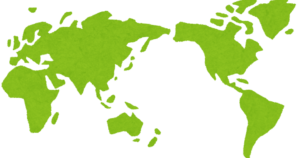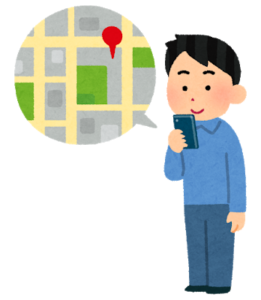【Leaflet】 CSS でマーカーを描画する
Contents
はじめに
Leaflet ではデフォルトでマーカーの画像が登録されていますが、CSS を使って描画をすることも可能です。そこで今回は、CSS を使ったマーカーの描画方法についてまとめたいと思います。
DrawTrail
図1. CSS を使ったマーカーの描画
なお、この記事は「【Leaflet】マップ上にマーカーを配置する」の続きです。
CSS を使ったマーカーの描画
CSS を使ってマーカーを描画するためには、divIcon を使います。
L.marker([緯度,経度], {
icon: L.divIcon({
html: '',
className:'color_palette solid_icon',
iconSize: [0, 0]}),
}).addTo(map);このとき、2つのクラス color_palette と solid_icon を使ってマーカーを描画するよう、あらかじめ CSS を定義しておきます。
/*マーカーのCSS*/
.solid_icon{
position:absolute;
}
.solid_icon:before{
content:'';
position:absolute;
width:18px;
height:18px;
left:-9px;
top:-22px;
border:solid 1px;
background:currentColor;
border-radius:10px 10px 10px 0;
-webkit-transform:rotate(-45deg);
-ms-transform:rotate(-45deg);
transform:rotate(-45deg);
box-sizing:content-box;
}
.solid_icon:after{
content:'';
position:absolute;
left:-3px;
top:-16px;
width:8px;
height:8px;
background-color:rgba(255, 255, 255, 0.7);
border-radius:4px;
}
/*マーカーの色のCSS*/
.color_palette{
background-color:#333333;
color:#333333;
border-color:#333333;
}なお、あえて iconSize をゼロにしていますが、このようにすることで疑似要素(before や after)で指示した範囲のみをマーカーとして機能させることができます。
実装例
全体のソースコードと実装例は次のようになります。
<!DOCTYPE html>
<html>
<head>
<title>htmlMap</title>
<meta http-equiv='content-type' charset='utf-8'>
<meta name='viewport' content='width=device-width'>
<style>
/*マーカーのCSS*/
.solid_icon{
position:absolute;
}
.solid_icon:before{
content:'';
position:absolute;
width:18px;
height:18px;
left:-9px;
top:-22px;
border:solid 1px;
background:currentColor;
border-radius:10px 10px 10px 0;
-webkit-transform:rotate(-45deg);
-ms-transform:rotate(-45deg);
transform:rotate(-45deg);
box-sizing:content-box;
}
.solid_icon:after{
content:'';
position:absolute;
left:-3px;
top:-16px;
width:8px;
height:8px;
background-color:rgba(255, 255, 255, 0.7);
border-radius:4px;
}
/*マーカーの色のCSS*/
.color_palette{
background-color:#333333;
color:#333333;
border-color:#333333;
}
</style>
</head>
<body>
<!-- 埋め込みマップのdivタグ。マップサイズはwidth(幅)とheight(高さ)で決まる -->
<div id='mapcontainer' style='width:100%; height:300px; z-index:0;'></div>
<!-- 以下LeafletのJavaScriptとCSS -->
<link rel='stylesheet' href='https://unpkg.com/leaflet@1.3.0/dist/leaflet.css' />
<script src='https://unpkg.com/leaflet@1.3.0/dist/leaflet.js'></script>
<script>
function init_map() {
var map = L.map('mapcontainer');
map.setView([35.8623, 139.9218], 6); //初期の中心位置とズームレベルを設定
//マップタイルを読み込み、引用元を記載する
L.tileLayer('http://{s}.tile.openstreetmap.org/{z}/{x}/{y}.png',
{attribution: "<a href='http://osm.org/copyright'> ©OpenStreetMap </a>"}).addTo(map);
//マーカーの配置
L.marker([35.6807,139.7671], {
icon: L.divIcon({
html: '',
className:'color_palette solid_icon',
iconSize: [0, 0]}),
}).on('contextmenu', function(e){
/*右クリック(もしくは長押し)で Google Maps を起動する*/
window.open( "https://www.google.co.jp/maps/place/"+e.latlng.lat+","+e.latlng.lng+"/@"+e.latlng.lat+","+e.latlng.lng+",15z/data");
}).addTo(map);
}
//ダウンロード時に初期化する
window.addEventListener('DOMContentLoaded', init_map());
</script>
</body>
</html>実装例